通常,大多数iphone用户通过在iphone上下载并安装它们来不断探索app store中的不同应用程序。发生的事情是他们经常在iphone上收到来自许多应用程序的通知。
这使他们在忙碌时有时会非常烦躁,有时只是不想被来自应用程序的一些不必要的通知打扰。因此,有一种方法可以将iPhone上的这些通知完全静音。
如果您也在寻找一种方法,那么您来对地方了。我们将在下面的文章中向您展示如何轻松禁用iPhone上的所有通知。
启用请勿打扰模式或静音模式是在您赶时间时关闭iPhone上所有通知的最快,最简单的方法。这样可以确保您不会被iPhone上任何人的任何通知警报所困扰。
步骤1: 要启用请勿打扰模式,您必须先打开控制中心屏幕。
步骤2: 为此,您必须从右上角向下滑动iPhone屏幕。
第三步: 出现控制中心屏幕后,单击 焦点 选项如下所示。
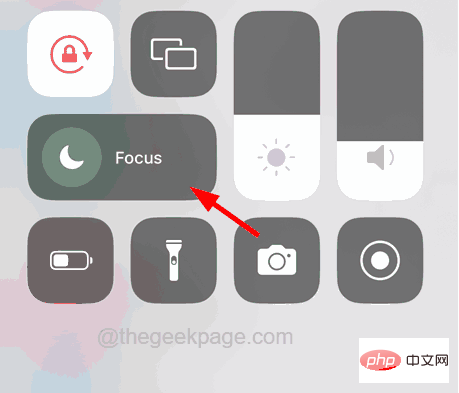
步骤4: 之后,点击 请勿打扰 选项以启用它。
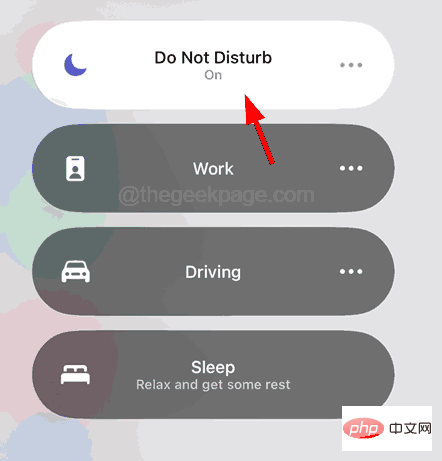
步骤5: 您还可以通过打开音量按钮上方iPhone侧面的静音开关来使所有通知静音。
步骤1: 在iPhone上打开“设置”应用。
步骤2: 打开“设置”页面后,从列表中选择“通知”选项,如下所示。
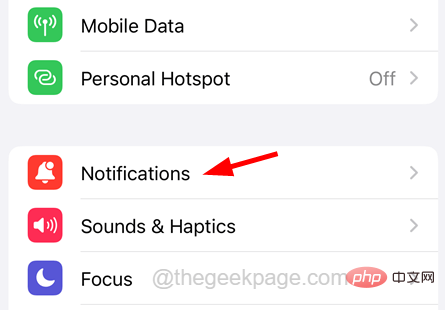
步骤3:向下滚动“通知”页面,然后单击要关闭其通知的任何应用程序。
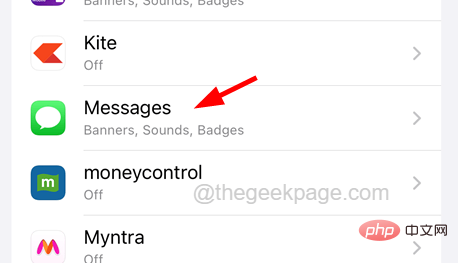
步骤4: 现在,通过点击“允许通知”选项的切换按钮将其关闭,如下图所示。
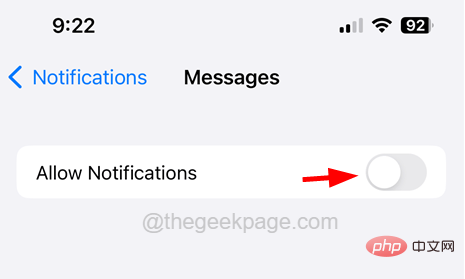
步骤5:对要关闭所有通知的所有应用程序重复相同的操作。
如果您的iPhone上安装了大量应用程序,这可能是繁琐的工作。如果是这种情况,您可以尝试下面介绍的下一个称为计划摘要的方法。
步骤1: 为此,请在iPhone上启动“设置”应用程序。
第2步: 设置页面打开后,向下滚动并选择 通知 选项。
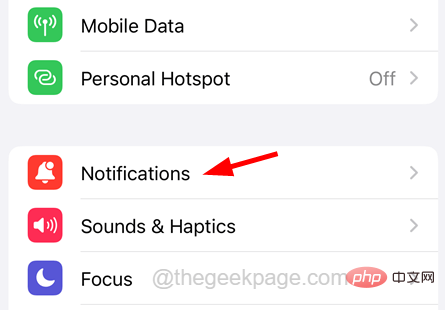
步骤3:在“通知”页面上,选择“计划摘要”选项,如下面的屏幕截图所示。
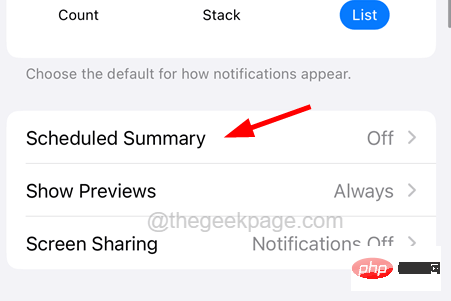
步骤4:点击 计划摘要 通过点击切换按钮选项。
步骤5:在“计划”部分下,单击“添加摘要”选项以添加必须在iPhone上显示摘要的时间。
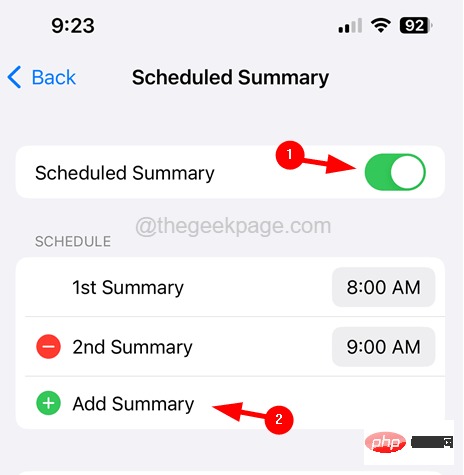
步骤6:通过点击时间相应地更改时间,如下所示。
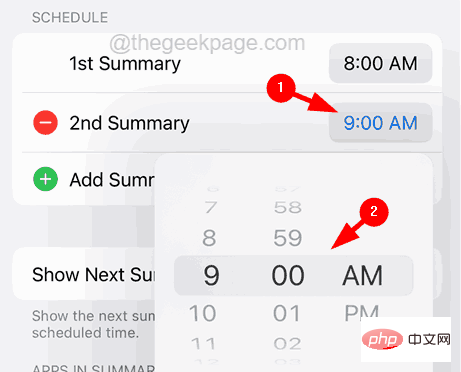
步骤7: 您还可以选择要在页面底部显示摘要的应用程序,然后通过点击其切换开关将其关闭。
以上就是如何在iPhone上禁用所有通知的详细内容,更多请关注php中文网其它相关文章!

每个人都需要一台速度更快、更稳定的 PC。随着时间的推移,垃圾文件、旧注册表数据和不必要的后台进程会占用资源并降低性能。幸运的是,许多工具可以让 Windows 保持平稳运行。

Copyright 2014-2025 https://www.php.cn/ All Rights Reserved | php.cn | 湘ICP备2023035733号